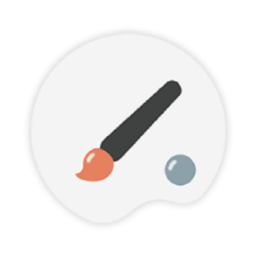Win10系统中删除桌面IE图标的步骤
在Windows 10操作系统中,尽管微软已经逐步将Edge浏览器推向前台,但IE(Internet Explorer)浏览器仍然在一些系统中保留。然而,随着浏览器的更新换代,很多用户可能已经不再需要IE浏览器,甚至希望从桌面图标中将其移除。本文将从多个维度介绍如何在Windows 10中删除桌面上的IE图标。
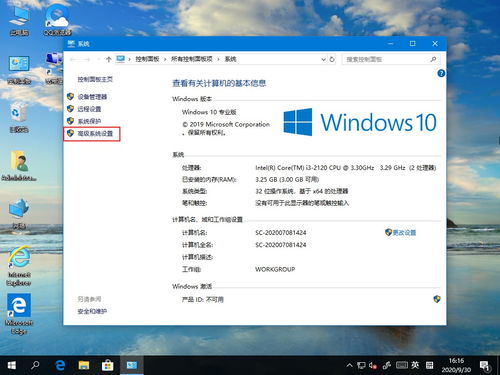
方法一:通过命令行删除
这是最直接且较为简单的一种方法,适用于大多数普通用户。具体步骤如下:

1. 打开运行窗口:按下`Win + R`组合键,打开运行窗口。
2. 输入命令提示符:在运行窗口中输入`cmd`,然后点击确定,打开命令提示符窗口。
3. 删除IE图标:在命令提示符窗口中,输入以下命令并按下回车键:
```shell
del "%UserProfile%\AppData\Roaming\Microsoft\Internet Explorer\Quick Launch\Internet Explorer.lnk"
```
等待命令执行完毕,桌面上的IE图标就会被成功删除。
方法二:通过修改注册表删除
通过修改注册表可以删除桌面上的IE图标,但需要小心操作,以免误删重要注册表项。以下是详细步骤:
1. 打开注册表编辑器:按下`Win + R`组合键,打开运行窗口,输入`regedit`,点击确定,打开注册表编辑器。
2. 定位到特定路径:在注册表编辑器中,依次展开以下路径:
```
HKEY_CURRENT_USER\Software\Microsoft\Windows\CurrentVersion\Explorer\HideDesktopIcons\NewStartPanel
```
3. 修改键值:在右侧窗口中找到名为`{871C5380-42A0-1069-A2EA-08002B30309D}`的键值,将其数值数据改为`0`。
4. 重启电脑:关闭注册表编辑器,重新启动电脑,桌面上的IE图标就会消失。
方法三:通过注册表编辑器查找并删除
这是另一种通过注册表删除IE图标的方法,步骤稍微复杂一些:
1. 打开注册表编辑器:按下`Win + R`组合键,打开运行窗口,输入`regedit`,点击确定,打开注册表编辑器。
2. 定位到NameSpace路径:在注册表编辑器窗口中,依次展开以下路径:
```
HKEY_LOCAL_MACHINE\SOFTWARE\Microsoft\Windows\CurrentVersion\Explorer\Desktop\NameSpace
```
3. 导出注册表文件:右键点击`NameSpace`项,选择“导出”,将注册表文件保存在桌面或其他方便的位置,并命名文件。
4. 编辑注册表文件:右键点击刚才导出的注册表文件,选择“编辑”,然后选择“记事本”作为打开方式。
5. 查找并删除IE注册表项:在记事本中,按`Ctrl + F`组合键打开查找功能,输入`Internet Explorer`,找到相应的项目,并记录下文件名编号。
6. 删除注册表项:切换到注册表编辑器,展开`NameSpace`,找到该编号的项,右键点击并选择“删除”。
方法四:通过本地组策略编辑器尝试(可能无效)
虽然这种方法在特定情况下可能无效,但仍然值得一试:
1. 打开本地组策略编辑器:按下`Win + R`组合键,打开运行窗口,输入`gpedit.msc`,点击确定。
2. 定位到桌面设置:在本地组策略编辑器中,依次展开左侧路径:
```
用户配置 -> 管理模板 -> 桌面
```
3. 隐藏IE图标:在右侧找到“隐藏桌面上的Internet Explorer 图标”,双击打开并启用该策略。然而,某些情况下,这一设置可能不会生效,需要进一步通过注册表进行删除。
方法五:使用第三方软件(不推荐)
尽管可以使用一些第三方软件进行图标的删除和管理,但这种方式通常不是最推荐的。因为第三方软件可能带有潜在的风险,如注册表错误、系统不稳定等。因此,除非在上述方法都无法成功的情况下,否则不建议使用第三方软件。
注意事项
1. 备份注册表:在进行任何注册表修改之前,建议备份注册表,以防修改错误导致系统不稳定。
2. 确保其他浏览器可用:在删除IE图标之前,确保已经安装了其他浏览器(如Chrome、Firefox或Edge),并且已经正确配置,以免删除IE图标后无法正常上网。
3. 管理员权限:执行上述某些步骤可能需要管理员权限,确保以管理员身份运行命令提示符或注册表编辑器。
总结
在Windows 10中删除桌面上的IE图标,可以通过命令行、修改注册表等多种方法实现。不同的方法适用于不同的用户需求和系统环境。通过本文的介绍,希望能帮助您轻松删除桌面上的IE图标,使桌面更加整洁和符合个人偏好。如果您在执行过程中遇到任何问题,建议详细阅读每一步骤,或寻求专业的技术支持。
- 上一篇: 迅雷轻松下载电影教程
- 下一篇: 提升衣物销量的有效销售策略
-
 Win10系统怎样移除桌面上的IE图标?资讯攻略11-05
Win10系统怎样移除桌面上的IE图标?资讯攻略11-05 -
 如何解决Win7系统桌面图标无法删除的问题资讯攻略11-28
如何解决Win7系统桌面图标无法删除的问题资讯攻略11-28 -
 Win7桌面图标顽固不化?轻松解锁删除秘籍!资讯攻略11-27
Win7桌面图标顽固不化?轻松解锁删除秘籍!资讯攻略11-27 -
 Win7系统桌面图标无法删除怎么办?资讯攻略11-27
Win7系统桌面图标无法删除怎么办?资讯攻略11-27 -
 如何在Win10桌面上添加'此电脑'图标资讯攻略11-09
如何在Win10桌面上添加'此电脑'图标资讯攻略11-09 -
 Win10桌面图标快捷方式小箭头去除方法资讯攻略11-26
Win10桌面图标快捷方式小箭头去除方法资讯攻略11-26